Vytvoření účtu Microsoft při instalaci systému Windows 10 se stalo téměř nezbytnou činností během instalace, což vede k nutnosti zadávat jméno a heslo vytvořeného účtu při každém přihlášení. Ne vždy je to vhodné, například v případě, že jedna osoba používá počítač doma, proto se naše redakce rozhodla vytvořit kompletní návod, jak se odhlásit z účtu Microsoft ve Windows 10 a umožnit přihlášení k místnímu účtu bez hesla.
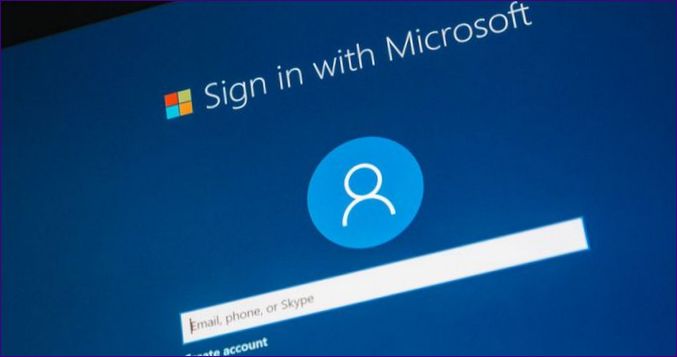
Co je účet Microsoft??
Nejnovější verze operačního systému společnosti Microsoft nadále uplatňují přísnou politiku vymezování uživatelských profilů, takže již není možné nainstalovat licencovanou verzi systému Windows bez oficiální registrace na webu „“. Po vytvoření nového účtu jsou všechna uživatelská nastavení uložena na serverech společnosti, takže k přihlášení z jiného zařízení postačí platné uživatelské jméno a heslo, pokud máte práva správce, jak je podrobněji popsáno níže. Umožňuje také přístup k dalším podporovaným službám, jako je Skype, Outlook, Hotmail a další.
Toto schéma na jedné straně umožňuje bezpečné používání jednoho účtu více uživateli, jejichž práva lze také omezit, ale v případě používání počítačů na stolních počítačích bez možnosti přístupu cizích osob jsou tyto funkce zbytečné.
Jak se odhlásit z účtu Microsoft?
Existují tři základní způsoby odhlášení, z nichž první spočívá ve střídavém kliknutí na tlačítka „Start“ – „Ikona uživatele v levém dolním rohu“ – „Odhlásit se“. Můžete také použít kombinaci kláves Ctrl+Alt+Del nebo Win+X a následně Exit.
Jak odstranit účet Microsoft?
Odstranění profilu Microsoft může být nutné pro omezení přístupu k zařízení jakémukoli uživateli nebo při přechodu na přihlašování bez hesla v systému Windows. Na radu našich odborníků je důležité si uvědomit, že všechna nastavení a soubory na připojené ploše jsou smazány spolu s účtem a není možné je obnovit.
Pokud máte v počítači pouze jeden účet Microsoft, je prvním krokem přepnutí na místního uživatele, což zahrnuje otevření nabídky „Start“ – „Nastavení“ – „Účty“ – „E-mail a účty“, kde vyberete možnost „Přihlásit se místo toho místním účtem“ a poté zadáte nové jméno, heslo a nápovědu.
Poté můžete restartovat počítač a přihlásit se s novými údaji a pokračovat ve vymazání profilu Microsoft tak, že přejdete na „Start“ – „Nastavení“ – „Rodina a ostatní uživatelé“, kde musíte označit požadovaný účet a kliknout na „Odstranit“ a v dalším kroku kliknout na „Odstranit účet a data“ v okně, které se zobrazí s upozorněním, že budou vymazána všechna uživatelská data.
Tato metoda je ideální pro přípravu počítače před prodejem, aby se zabránilo přístupu k důvěrným osobním údajům třetí strany, tj. kupujícího. Doporučujeme rovnou se postarat o odstranění a přenos dalších souborů z pevných disků, a to následujícím způsobem:
-
přejděte na „Start“ – „Nastavení“ – „Aktualizace a zabezpečení“ – „Archivní služba“;
-
Chcete-li přenést informace, které můžete uložit například na „flash disk“, vyberte možnost „Add Disk“;
-
klikněte na „další nastavení“ a označte položky, které se mají uložit.
Kromě toho je užitečné zrušit propojení licencí pro různý zakoupený software a v některých případech je třeba kontaktovat technickou podporu poskytovaných služeb.
Kromě toho naši odborníci na publikace důrazně doporučují vymazat všechna data bez možnosti obnovy výběrem možnosti „Obnovit“ – „Spustit“ – „Smazat vše“ v nabídce „Nastavení“.
Existuje také možnost odstranit účet Microsoft bez likvidace samotného účtu, a to tak, že přejdete do sekce „Účty“ kliknutím na tlačítko „Start“ a poté kliknete na položku „Odstranit účet“, která uživatele vyzve k uložení odstraněných souborů na ploše.
Jak implementovat přihlašování bez hesla?
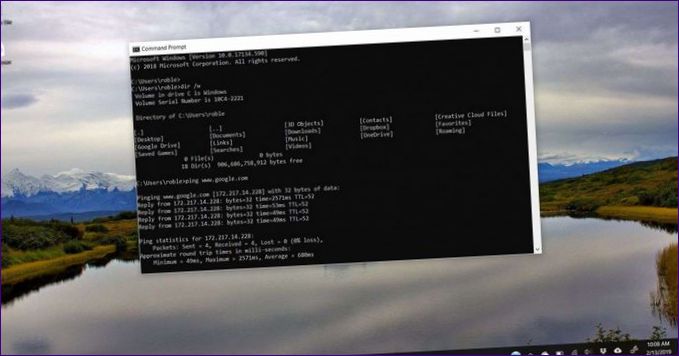
Mnoha uživatelům vadí neustálé zadávání hesla při startu operačního systému, proto jsme se rozhodli popsat několik způsobů řešení tohoto problému.
Nejjednodušší metodou je použít „Win+R“ s „netplwiz“, kde jednoduše vyberete požadovaný profil a zrušíte zaškrtnutí políčka „Vyžadovat uživatelské jméno a heslo“ výše, pak v okně, které se zobrazí, budete vyzváni k potvrzení starého hesla.
Místní účet je také možné vytvořit výše popsaným způsobem při odstraňování účtu Microsoft, ale bez zadávání hesla a výzvy při registraci.
Někdy se majitelé systémů se systémem Windows 10 potýkají s nepříjemným požadavkem na zadání hesla pro ukončení režimu hibernace, což je také velmi nepříjemné a lze to napravit tak, že přejdete do nabídky „Účty“ – „Nastavení přihlášení“ a v seznamu vpravo vyberete možnost „Nikdy“.
Existuje také složitější způsob úpravy profilů prostřednictvím registru, a to takto
-
Stiskněte klávesy Win+R a spusťte příkaz „regedit“;
-
pomocí položky ‚HKEY_LOCAL_MACHINE\Softwere\Microsoft\Windows NT\CurrentVersion\Winlogon‘;
-
V pravém sloupci dvakrát klikněte na parametr „AutoAdminLogon“ a změňte jeho nastavení z „0“ na „1“;
-
V posledním kroku je třeba změnit položku „Defa
- tDomainName“, kde je třeba zadat název počítače, který lze zjistit prostřednictvím „Počítač“ – „PKM“ – „Vlastnosti systému“.
Díky těmto manipulacím je pravidelné zadávání hesel systému Windows zbytečné.
Jak změnit e-mail účtu Microsoft?
Často se stává, že uživatelé musí změnit e-mailovou adresu, například kvůli velkému množství přicházejícího spamu, a je nutné změnit e-mail v účtu Microsoft, což může vést ke ztrátě uživatelských dat, proto se naši odborníci rozhodli vytvořit několik doporučení, jak obnovit normální provoz operačního systému po změně e-mailové adresy bez radikálních opatření, jako je například přeinstalace celého systému.
Nejprve se musíte přihlásit pomocí svých starých údajů prostřednictvím
Jak vytvořit nový profil?
Hned na začátku bychom rádi vysvětlili, že nová verze systému Windows má dva základní typy účtů, místní a Microsoft, které lze vytvářet a upravovat několika způsoby.
-
Chcete-li přistupovat prostřednictvím účtu Microsoft, přejděte na „Účty“ – „Rodina a ostatní uživatelé“ – „Přidat uživatele pro tento počítač“, zadejte všechny potřebné údaje, včetně e-mailu, hesla, nápovědy, a klikněte na „Další“, načež se vytvoří nový profil, ale s omezeními práv běžného uživatele. Aby dále pod tímto účtem mohl provádět jakoukoli manipulaci s operačním systémem, bude muset nový uživatel přidělit práva správce kliknutím na sekci „Rodina a další uživatelé“ na ikoně nového profilu a poté na „Změnit typ účtu“ a výběrem možnosti „Správce“. Vývojáři navíc implementovali novou funkci rodičovské kontroly, která se aktivuje při výběru možnosti „Přidat dětský účet“, po jejímž spuštění budou na účtu Microsoft k dispozici podrobné statistiky návštěv stránek a spuštěných aplikací vaším dítětem nebo jinou osobou pracující pod tímto profilem.
-
Existuje několik dalších způsobů, jak vytvořit místní profily, například pomocí příkazového řádku, kde je třeba provést příkaz – net user „name“ „password“ /add, a pokud chcete vytvořit správce, bude zobrazení následující – net localgroup administrators „name“ „password“ /add.
-
Další možností je použít sekci „Místní uživatelé a skupiny“, ke které se dostanete stisknutím klávesové zkratky Win+R a příkazem „lusrmgr“.msc“ a poté klikněte na pole se seznamem profilů a klikněte na „Nový uživatel“.
-
Stejným způsobem můžete použít příkaz „control userpasswords2“ a kliknout na tlačítko add a zrušit zaškrtnutí políčka „Require username and password“, pokud to není potřeba.
Podle našich pozorování je na mnoha počítačích, zejména kancelářských, často zakázán vestavěný vstup správce, což výrazně omezuje možnosti majitelů těchto počítačů. Tuto možnost však lze jednoduše získat zpět spuštěním příkazu „secpol“.msc“ a vyberte „Místní politiky“ – „Nastavení zabezpečení“ – „Stav účtu správce“ – nastavte na „Povoleno“.
Jak obnovit heslo?
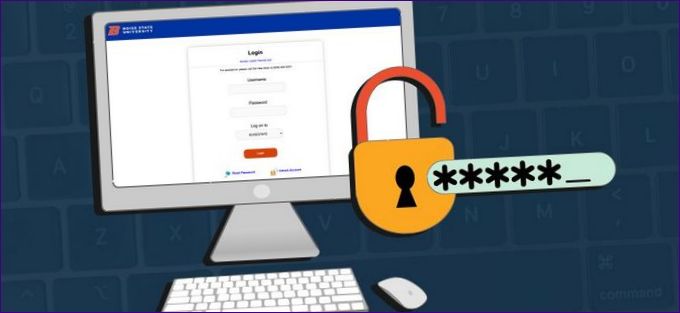
Tento bod je poslední a podle našeho názoru jeden z nejdůležitějších, protože tyto informace umožní uživateli přístup k počítači, aniž by musel přeinstalovat operační systém, a to i v případě, že ztratí všechna hesla.
Pokud jste ztratili heslo k účtu Microsoft a nemůžete získat přístup k účtu Windows, je třeba přejít na stránku pro obnovení hesla na adrese „Obnovit heslo“.V případě podezření na zneužití účtu budete mít k dispozici následující možnosti. Pokud máte přístup k propojenému telefonnímu číslu nebo poště, proces obnovení práce se omezí na potvrzení zprávy od společnosti jedním z těchto způsobů, ale v ostatních případech budete muset kontaktovat technickou podporu služby.
Vývojáři systému Windows doporučují pro odblokování účtů vytvořit ihned po instalaci systému bootovací USB klíčenky nebo disky, ale podle našich statistik to dělá jen velmi málo lidí a tímto způsobem lze obnovit pouze konkrétní kopii systému Windows, proto se budeme zabývat univerzálnější možností – použitím softwaru třetích stran.
Takových programů, které se většinou šíří prostřednictvím torrentových sítí, je v dnešní době velké množství, takže uživatelé jsou po jejich stažení vystaveni velkému riziku získání malwaru, nicméně některé z nich svou práci odvádějí velmi slušně. Domníváme se však, že je lepší používat osvědčené softwarové produkty, jako je například nástroj „Lazersoft Recover My Password Home“, který lze stáhnout z oficiálních stránek zdarma licencovaného softwaru
Po stažení softwaru, které je samozřejmě nutné provést na ploše, nainstalujte distribuční program a spusťte vytvořeného zástupce na ploše. Další postup při vytváření multibootovací paměti bude následující:
-
vybrat Burn Boo
CD/USB disk‘ a správný operační systém ze seznamu (poznámka: verze Windows 8.1 64bitový systém funguje se všemi systémy, ale pouze s podobnou velikostí bitů);
Poté vložte „flash disk“ do počítače a klikněte na „Další“, kde je třeba vybrat požadované písmeno jednotky, tedy „flash disk“;
V dalším kroku bude „flash disk“ naformátován a následně bude zapsán zaváděcí modul. Poté budete moci začít odemykat disk.
Nejprve musíme vstoupit do „biosu“, abychom nastavili bootování z naší flash karty, což vyžaduje několikanásobné stisknutí jedné z kláves (v závislosti na hardwaru) Del, F2 nebo vzácněji Esc, F1, hned po zapnutí tlačítka napájení zařízení.
Nyní by se mělo zobrazit okno „Bios“ pro jemné nastavení základní desky, které se může lišit v závislosti na hardwaru, kde byste měli hledat nabídku „Boot“ s volbou priority bootování (může být napsáno například „Boot Device Priority“), kde byste měli nastavit naši „flashku“ a stisknout „F10“ pro uložení nastavení.
Poté, pokud je vše provedeno správně, se načte rozhraní aplikace „Lazersoft Recover“, kde byste měli kliknout na „Resetovat heslo systému Windows“ a poté vybrat účet, který chcete odemknout, kliknout na „Další“ a „RESETOVAT/ODBLOKOVAT“.
Poté můžete jednoduše vyjmout kartu flash a vrátit se ke spuštění z HDD a restartovat operační systém, do kterého se nyní bude možné přihlásit bez hesla jako správce.
Děkujeme, doufáme, že pro vás byl tento materiál užitečný.

Jak se odhlásit z účtu Microsoft ve Windows 10? Je to jednoduché. Jděte do Nastavení a vyberte kategorii Účty. Poté klikněte na možnost „Odhlašování“. Zde uvidíte svůj účet Microsoft a stačí na něj kliknout pravým tlačítkem myši a vybrat možnost „Odhlásit se“. Potvrďte své rozhodnutí a budete odhlášeni.